Як експортувати нотатки в Apple Notes як PDF на будь-якому пристрої

Дізнайтеся, як експортувати нотатки в Apple Notes як PDF на будь-якому пристрої. Це просто та зручно.
Панель завдань у Windows 11 менше налаштовується, ніж у попередніх версіях. Наприклад, ви не можете перемістити його праворуч або вгору екрана (принаймні поки). Тим не менш, є деякі налаштування, які ви можете зробити за допомогою панелі завдань у Windows 11. Ось огляд деяких речей, які ви можете зробити.
Перемістіть меню «Пуск» ліворуч
Хоча переміщення панелі завдань більш обмежене, ви можете перемістити меню «Пуск» і решту панелі завдань ліворуч. Це повертає меню «Пуск» у той кут, до якого ви звикли мати доступ.
Для цього перейдіть до Пуск > Налаштування > Персоналізація > Панель завдань > Поведінка панелі завдань > Вирівнювання панелі завдань і змініть його на Ліворуч .
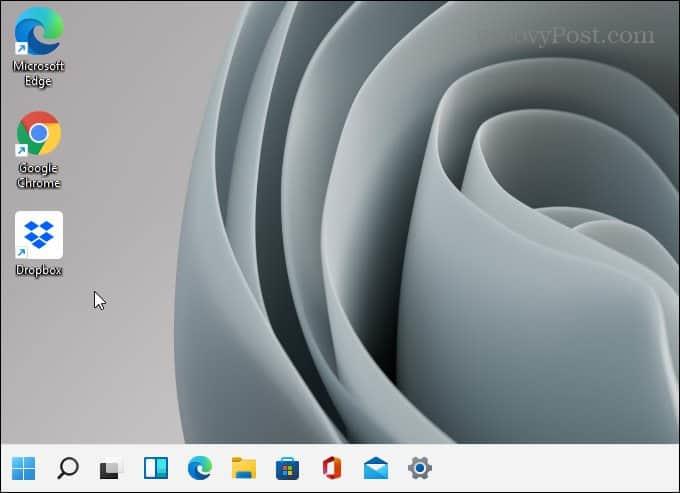
Щоб отримати покрокові інструкції, прочитайте нашу статтю про переміщення меню «Пуск» Windows 11 ліворуч .
Закріпіть програми з меню «Пуск» на панель завдань
Закріплення програм із меню «Пуск» на панелі завдань полегшує доступ до них. Відкрийте меню «Пуск» і клацніть правою кнопкою миші потрібну програму. Клацніть правою кнопкою миші піктограму потрібної програми та виберіть «Закріпити на панелі завдань» .
Якщо програма не закріплена в меню «Пуск», натисніть кнопку «Усі програми» . Потім знайдіть свою програму за першою літерою . Клацніть програму правою кнопкою миші та виберіть Більше > Закріпити на панелі завдань .
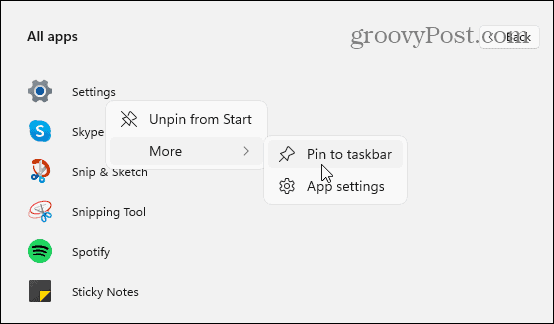
Відкріпити програми від панелі завдань
Відкріпити програми досить просто. Клацніть програму правою кнопкою миші на панелі завдань і виберіть Відкріпити з панелі завдань . Ось і все.
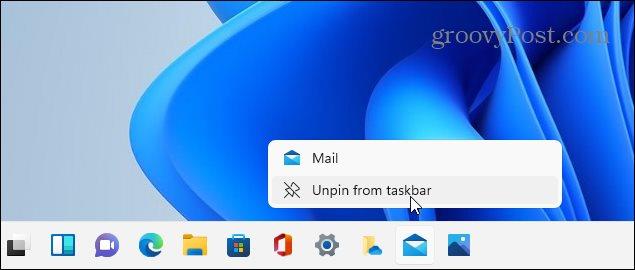
Прочитайте нашу статтю про закріплення програм із меню «Пуск» Windows 11 на панелі завдань , щоб отримати детальні інструкції.
Додайте панель керування на панель завдань
Класична панель керування все ще доступна в Windows 11. Якщо ви хочете полегшити доступ до неї, її легко закріпити на панелі завдань.
Натисніть клавішу Windows і введіть: cpl і клацніть правою кнопкою миші програму Панелі керування в розділі «Найкращий збіг». Потім натисніть « Закріпити на панелі завдань » (або «Пуск», якщо ви хочете).
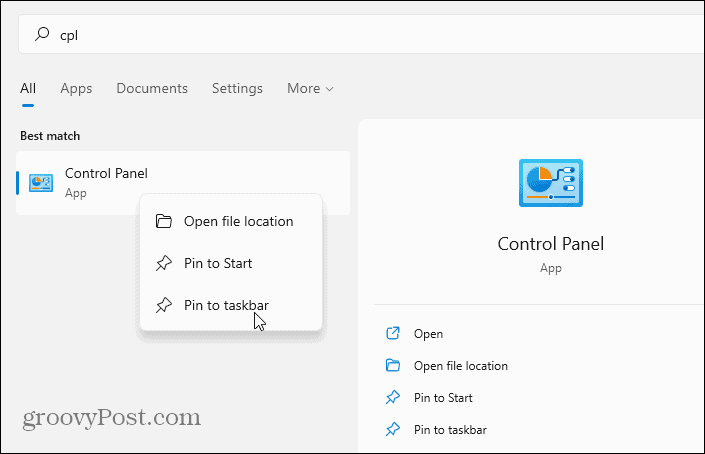
Ось і все. Тепер панель керування буде розміщена на панелі завдань. Знову ж таки, полегшуючи доступ. Щоб отримати докладну інформацію, прочитайте, як додати панель керування на панель завдань Windows 11 .
Видаліть вбудовані програми Windows
У Windows 11 є кілька вбудованих програм Microsoft, які знаходяться на панелі завдань. Але ви можете приховати або видалити їх. Прикладами таких програм є кнопка «Віджети», «Чат команд», «Пошук», «Перегляд завдань» тощо. Усі їх відносно легко видалити, перемістивши перемикач у «Налаштуваннях».
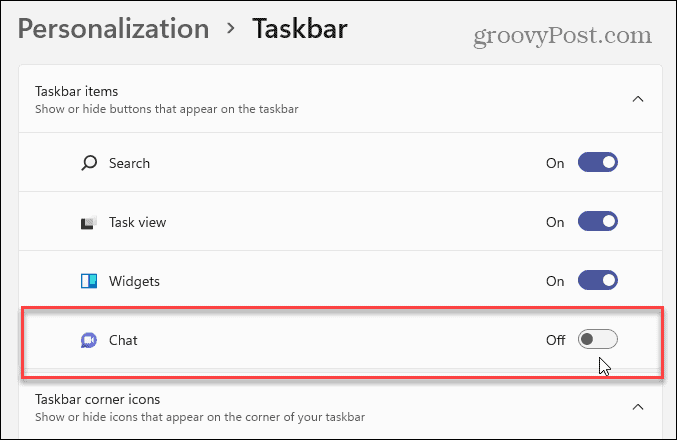
Відкрийте «Параметри» > «Персоналізація» > «Панель завдань» і вимкніть піктограми, які вам не потрібні на панелі завдань. Щоб отримати додаткові відомості, перегляньте наступні покрокові статті:
Змініть колір панелі завдань і запуску Windows 11
Завжди цікаво покращувати зовнішній вигляд Windows, і Windows 11 не є винятком. Ви завжди можете ввімкнути темний режим у Windows 11 , але ви можете змінити ситуацію трохи більше.
Щоб змінити колір меню «Пуск» і панелі завдань, перейдіть до Налаштування > Персоналізація > Кольори . Потім змініть поле «Виберіть свій режим» на «Власний», а потім виберіть режим Windows за умовчанням і «колір програми за замовчуванням». Увімкніть «Показувати колір акценту на «Пуск» і на панелі завдань». Додайте ефекти прозорості та виберіть колір із кольорової сітки.
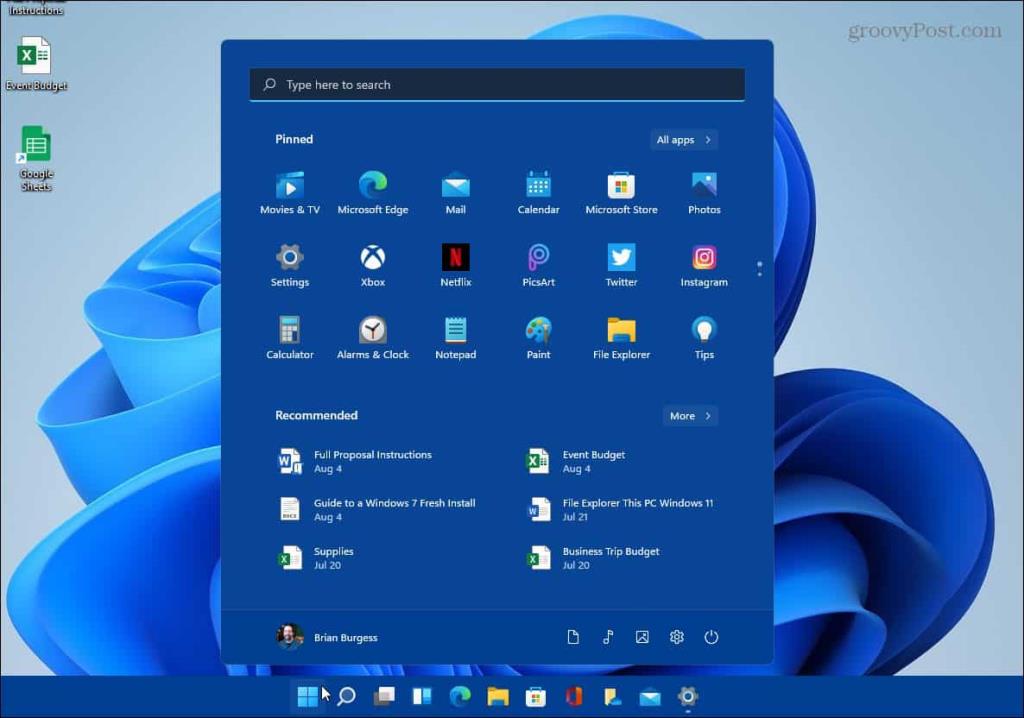
Розважайтеся та грайте з різними колірними схемами. Зрештою ви отримаєте Windows 11, яка виглядатиме та почуватиметься так, як ви хочете. Щоб дізнатися більше, прочитайте нашу статтю про зміну кольорів панелі завдань і запуску Windows 11 . Щоб дізнатися більше про параметри налаштування, прочитайте нашу статтю про те, як змінити шпалери робочого столу .
Що трапилося з диспетчером завдань?
Раніше ви могли отримати доступ до диспетчера завдань, клацнувши правою кнопкою миші на панелі завдань. Але це змінилося в Windows 11, що дуже дратує. Але ви можете знайти його досить легко, якщо знаєте, де шукати. Найпростіший спосіб — клацнути правою кнопкою миші меню «Пуск», і воно з’явиться в меню.
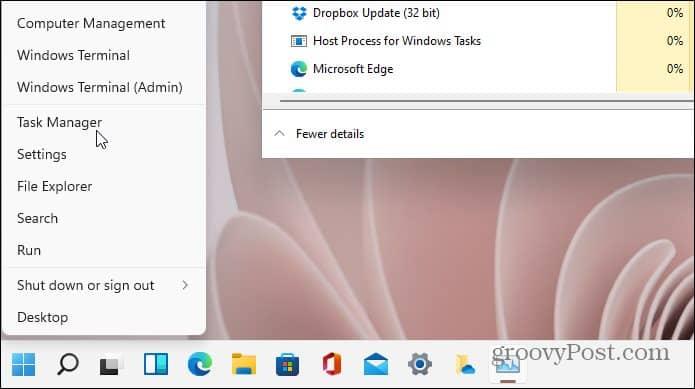
Звичайно, є й інші шляхи до нього. Щоб дізнатися більше про це, прочитайте нашу статтю про доступ до диспетчера завдань у Windows 11 .
Ви все ще використовуєте Windows 10?
А якщо ви все ще використовуєте Windows 10, подивіться, як видалити нові віджети та віджети інтересів . Або, щоб очистити ситуацію, подивіться на видалення кнопки «Зустрітися зараз» . А якщо ви шукаєте найкращі способи виконання завдань, ознайомтеся з порадами та підказками на панелі завдань Windows 10 для оптимізації робочого процесу .
Дізнайтеся, як експортувати нотатки в Apple Notes як PDF на будь-якому пристрої. Це просто та зручно.
Як виправити помилку показу екрана в Google Meet, що робити, якщо ви не ділитеся екраном у Google Meet? Не хвилюйтеся, у вас є багато способів виправити помилку, пов’язану з неможливістю поділитися екраном
Дізнайтеся, як легко налаштувати мобільну точку доступу на ПК з Windows 11, щоб підключати мобільні пристрої до Wi-Fi.
Дізнайтеся, як ефективно використовувати <strong>диспетчер облікових даних</strong> у Windows 11 для керування паролями та обліковими записами.
Якщо ви зіткнулися з помилкою 1726 через помилку віддаленого виклику процедури в команді DISM, спробуйте обійти її, щоб вирішити її та працювати з легкістю.
Дізнайтеся, як увімкнути просторовий звук у Windows 11 за допомогою нашого покрокового посібника. Активуйте 3D-аудіо з легкістю!
Отримання повідомлення про помилку друку у вашій системі Windows 10, тоді дотримуйтеся виправлень, наведених у статті, і налаштуйте свій принтер на правильний шлях…
Ви можете легко повернутися до своїх зустрічей, якщо запишете їх. Ось як записати та відтворити запис Microsoft Teams для наступної зустрічі.
Коли ви відкриваєте файл або клацаєте посилання, ваш пристрій Android вибирає програму за умовчанням, щоб відкрити його. Ви можете скинути стандартні програми на Android за допомогою цього посібника.
ВИПРАВЛЕНО: помилка сертифіката Entitlement.diagnostics.office.com



![[ВИПРАВЛЕНО] Помилка 1726: Помилка виклику віддаленої процедури в Windows 10/8.1/8 [ВИПРАВЛЕНО] Помилка 1726: Помилка виклику віддаленої процедури в Windows 10/8.1/8](https://img2.luckytemplates.com/resources1/images2/image-3227-0408150324569.png)
![Як увімкнути просторовий звук у Windows 11? [3 способи] Як увімкнути просторовий звук у Windows 11? [3 способи]](https://img2.luckytemplates.com/resources1/c42/image-171-1001202747603.png)
![[100% вирішено] Як виправити повідомлення «Помилка друку» у Windows 10? [100% вирішено] Як виправити повідомлення «Помилка друку» у Windows 10?](https://img2.luckytemplates.com/resources1/images2/image-9322-0408150406327.png)


